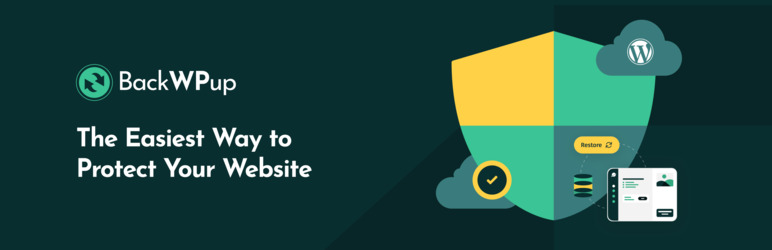このブログは2019年8月からwpXクラウドのサーバーを使っていましたが、ちょうどwpXシンレンタルサーバーで利用料金30%オフのイベントやっていたので、この機会に引っ越ししました。
ただ、引っ越し作業は結構骨が折れましたw
引っ越し作業は下調べはしたが、手順をわかりやすく書いてあるサイトがない。途中で何度も行き詰まりながら、3時間以上サイトダウンして、でもなんとか引っ越し完了。
この手の知識は詳しくないので、この記事では詳しい手順は説明できませんが、おおよその過程を書いていきます。もっと簡単な方法があったかもしれませんが、まあ無事引っ越せたので良しとします。
wpXシンレンタルサーバー
wpXシンレンタルサーバーはスピードで定評のあるエックスサーバーが提供するサービスで、2021年5月31日より提供開始。
容量は300GB、SSDはNVMe。最新の技術が詰まってとにかく速い。1年契約だと月額880円と安い。
私はそれまでwpXクラウドを使用していてこれも速かった。容量は10GBだが、使用容量も700MB弱(バックアップしてたのでブログ自体は330MBほど)だったのでまあこれでも良かった。
ただwpXクラウドは過去のサービスで現在は受付を終了している(すでに利用している人は継続して利用可能)。
その代わりとして、2019年9月にwpX Speedが登場し、そして2021年5月31日に最新技術を満載したwpXシンレンタルサーバーが出てきた。
様子見ながらそのうち引っ越そうとは思っていたが、wpXシンレンタルサーバーでは独自ドメイン永久無料特典があり、もう一つブログを立ち上げようと思ってたので都合がいい。
さらに「2021年7月14日(水) 12:00 から 2021年10月7日(木) 18:00」まで利用料金30%キャンペーンが始まったこと。これにより1年契約の場合だと7,392円となり一ヶ月あたり616円!これはいい。
この機会を逃すまいとブログ引っ越しに踏み切りました。
まあ36ヶ月契約だと1ヶ月あたり539円となって更にお得だが、エックスサーバーという会社は常に最新を追求していて数年の間にまた進化したサービスが出てくるかもしれないと思い、とりあえず12ヶ月で申し込みました。

ある程度知識がないと引っ越しは簡単ではない
wpXクラウドにあるブログをwpXシンレンタルサーバーへ引っ越すのは、同じエックスサーバーのサービスだからボタン一つでポンと行けるようなイメージがあったがそう簡単ではない。
まずはネットで検索して調べた。しかしwpXクラウドからwpXシンレンタルサーバーへブログを引っ越したという記事がない。ただ、wpX SpeedからwpXシンレンタルサーバーへワードプレスブログを引っ越したという記事は見つけた。
ただ細かく手順を説明をしているわけでなかった。大まかな流れは見ることが出来た。
これによれば引っ越しの際、1時間ほどサーバーダウンを余儀なくされるらしい。All-in-One WP Migrationというプラグインで割と簡単にできるらしい。
ただしAll-in-One WP Migrationはアップロードサイズの最大が512MBらしい。ちなみにwpXクラウドのサーバーで私の使用量を見ると680MBほどあった。これはまずい。ただ、バックアップ1つ分余計に入っているのでなんとか減らせるのか・・・。
公式サイトからも手順を見た。
しかし、疑問が出た。他社からwpXアカウントへのサーバー移転手順での説明だ。私はエックスサーバーという同一会社内で提供されている違うサービス間での移転手順が知りたいのだ。
またこれには「WordPress簡単移行」で簡単にできるようなことが書いてある。じゃあこれでいけるのか。しかしワードプレス簡単移行とは、ワードプレスだけが移行されるのか、それともワードプレス内の記事もまとめて全部移行されるのかよくわからず。
あと、事前にSSLサーバー証明書を準備すればサイトダウンが防げるらしい。しかし、これをやるにはまずドメインの追加が必要だ。しかしドメインを追加するには元サーバーのドメインを削除しないといけない(追加できなかった)。
下の公式サイトにもいったん削除してから追加と書いてある。
しかし削除すればサイトダウンしてしまう。う~~ん、これは矛盾しているのではないかw。サーバーダウンを防ぐためにSSLサーバー証明書を準備なのに、それを準備するにはサーバダウンしないといけないという。
これも色々検索すると、エックスサーバー間の引っ越しでは、どうもサーバーダウンは避けられないらしい。
疑問山積みで頭痛くなったw
疑問は山積みだった。
私は結局サーバーダウンは仕方ないとしてサーバーダウンさせて行うことに。
バックアップはもともとワードプレスのバックアップのプラグインで使っていたBackWPupと使うことに。ワードプレスかんたん移行は使わないことにした。
参考にしたサイト
サーバー移行の全体のイメージが混乱して頭がこんがらがってきたが、分かりやすいサイトを見つけた。
エックスサーバーのブログにサーバー移行手順を解説したものがあった。
この記事を参考に進めていきました。
流れ
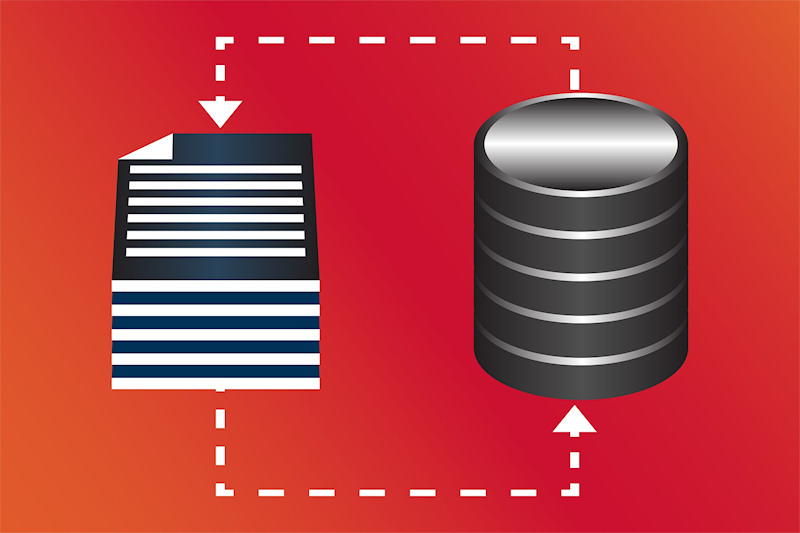
やり方は何種類かあるようですが、私が行った流れです。
私の場合はwpXシン・レンタルサーバーではワードプレスはインストールせずにバックアップからワードプレスひっくるめてデータを全部移動した感じです。
ちなみに私は独自ドメインは「お名前.com」を利用しています。
wpXシン・レンタルサーバーは無料お試し期間が10日あるので、まずはその期間内に引っ越しさせて、きちんと引っ越しが完了したら本契約する形です。
- FTPアプリFileZilla、テキストエディタTeraPadをインストール。
- ワードプレスにBackWPupというプラグインを入れる。
- BackWPupでワードプレスからブログをバックアップしてPCにダウンロード。
- バックアップしたZip圧縮フォルダをまるごと解凍(展開)する。
- wpXシン・レンタルサーバーの無料お試し期間10日に申し込む。
- wpXクラウドのドメイン設定を削除する。
- wpXシン・レンタルサーバーでドメインを追加する。
- 反映されるまで1時間ほど待つ。
- MySQLを設定して「◯◯.sql.gz」というファイルのアップロード。
- PC内のバックアップにある「wp-config.php」というファイルをTeraPadというアプリで編集。
- FileZillaをwpXシン・レンタルサーバーのドメインへ接続。
- FileZillaでPCからwpXシン・レンタルサーバーへバックアップデータをアップロード。「◯◯.sql.gz」と「.htaccess」ファイル以外を全部アップロードする。
- ドメインのメールサーバー変更ということだったが、今回は同じだったので変更はなし。
- ワードプレスへログインし、「設定」→「パーマリンク設定」→何もせずそのまま「変更を保存」。
- お試し期間のwpXシン・レンタルサーバーを12ヶ月契約で申し込んだ。
- 一ヶ月後に旧サーバーの解約(予定)。
これで終了。プラグインの設定も全部移行されていました。あとはサイトのチェックです。
14番の項目をやらないでサイトチェックすると、目次ページだけが表示され、各ページが404状態でした。ワードプレスから「パーマリンク設定」開いて、何も変更せずそのまま「変更を保存」押すとすべての記事が表示されるようになりましたので忘れずに。
注意すべきポイント
- 最初にwpXクラウドのドメイン設定を削除した時点でもう自分のブログは404画面となり、見ることが出来ない。つまり失敗は許されない。
- phpMyAdminでエラー「実行したSQL #1046」というダイアログが出たら左にある自分のデータベースを選択してやり直せばOK。
- FileZillaでアップロード中に「ファイルが重複するため上書きしますか?」と出たらすべて上書きすること。これは調べるとどうも通信切断で同じファイルのアップロードのやり直しが原因らしい。だからすべて上書きしないといけない。
- 「wp-config.php」の編集をメモ帳でやるとエラーの原因となるためやらない。TeraPadなどのテキストエディタでファイルを開いて編集する。
- BackWPupでバックアップしたフォルダ内にあるファイルは、「◯◯.sql.gzというデータベースファイル1個」と「その他のWordPress構成ファイル」に2分類され、これは別々の手順でアップロードする。
引っ越しで使った無料アプリ類
(※アプリケーションソフトウェアは近年ではソフトではなくアプリと言う呼び方が多くなったので、ここではソフトではなくアプリと表現します。)
ブログのバックアップ
BackWPup(プラグイン)
ブログのデータを新サーバーにアップロード
FileZilla(アプリ)
「wp-config.php」の編集
TeraPad(アプリ)
引越し後
あちこちで躓いて調べながらやったため、全部で4時間程もかかりましたが、無事終わりました。スムーズに行けばずっと速く終わるはずです。
終了後にブログをくまなくチェックした(つもり)だがとりあえず問題はなし。
wpXシンレンタルサーバーは速いというので早速Google Developersで速度計測すると、スマホでのスコアが大幅改善された。以前は29ー32点ほどだったのが65点ほどまで上昇。これは嬉しい。
パソコンのスコアは94点が出たがこれは前のサーバーから90点超えてた。まあとにかくスマホでのスコアが大幅改善されたので本当に嬉しい。